
YouTube: Πώς να εγγραφείτε, πώς να δημιουργήσετε το δικό σας κανάλι τώρα δωρεάν;
Βήμα -Βήμα -Βήμα για εγγραφή στο σύστημα Google και δημιουργία του δικού σας καναλιού στο YouTube Video Hosting.
Πλοήγηση
Με την έλευση του Διαδικτύου και της φιλοξενίας βίντεο YouTube Για πολλούς ανθρώπους, η τηλεόραση έχει ξεθωριάσει στο παρασκήνιο. Εκτός από το γεγονός ότι αυτός ο πόρος είναι γεμάτος με όλα τα βίντεο, ταινίες και προγράμματα για κάθε γεύση, επιτρέπει επίσης στους χρήστες του να δημιουργήσουν το δικό τους κανάλι, όπου μπορείτε να ανεβάσετε μοναδικό περιεχόμενο, να συλλέξετε εκατομμύρια θεατές και να κερδίζετε καλά χρήματα Αυτό.
Εάν έχετε σκεφτεί ποτέ να δοκιμάσετε τον εαυτό σας ως βίντεο blogger ή στην κορυφαία online show, τότε σε αυτό το άρθρο θα βρείτε βήμα προς βήμα οδηγίες για να δημιουργήσετε το δικό σας κανάλι σε ένα δημοφιλές βίντεο φιλοξενίας YouTube.

Εγγραφή και δημιουργία ενός καναλιού στο βίντεο που φιλοξενεί το YouTube
Πώς να εγγραφείτε στο σύστημα Google;
Επειδή YouTube είναι η υπηρεσία της εταιρείας Google, τότε πριν προχωρήσετε στη δημιουργία του δικού σας καναλιού, το πρώτο πράγμα είναι να δημιουργήσετε έναν λογαριασμό Google+. Μέσα από αυτό, γίνεται πρόσβαση σε όλες τις υπηρεσίες της εταιρείας, οι οποίες περιλαμβάνουν και YouTube.
Εάν έχετε ήδη λογαριασμό Google+, μπορείτε να παραλείψετε το τμήμα με εγγραφή στο σύστημα και να μετακινηθείτε απευθείας στη δημιουργία του καναλιού. Για να εγγραφείτε στο σύστημα Google Κάντε τα παρακάτω βήματα:
- Βήμα 1. Παω σε Η κύρια σελίδα φιλοξενία βίντεο YouTube Και στην επάνω δεξιά γωνία, κάντε κλικ στο κουμπί " Να ερθει μεσα».
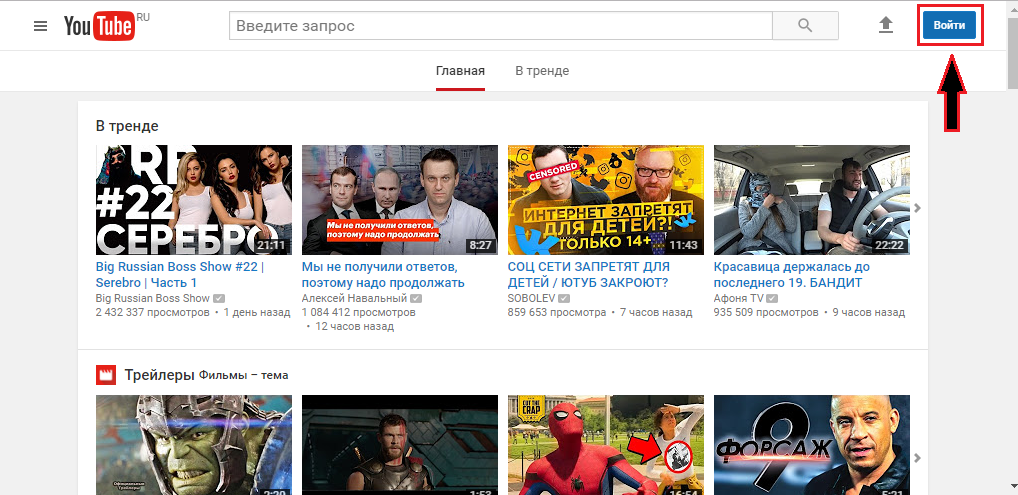
Εικόνα 1. Πώς να εγγραφείτε στο σύστημα Google;
- Βήμα 2. Η σελίδα ανοίγει, κάντε κλικ στο κουμπί " Δημιουργία λογαριασμού". Θα ανοίξετε μια μορφή εγγραφής στο σύστημα όπου πρέπει να υποδείξετε το όνομα και το επώνυμό σας, τη διεύθυνση ηλεκτρονικού ταχυδρομείου, την ημερομηνία γέννησης, το φύλο και τον αριθμό κινητού τηλεφώνου για την ασφάλεια του μελλοντικού σας λογαριασμού.
- Το σύστημα θα σας προσφέρει αυτόματα για να δημιουργήσετε ένα νέο γραμματοκιβώτιο για τη φιλοξενία ΓμελόςΩστόσο, δεν είναι απαραίτητο να το κάνετε αυτό καθόλου. Είναι πολύ πιθανό να εισαγάγετε τη διεύθυνση ότι έχετε ήδη ένα μήνυμα ηλεκτρονικού ταχυδρομείου σε οποιαδήποτε άλλη φιλοξενία. Για παράδειγμα, Mail.ru ή Yandex.
- Μια μικρή σύσταση για την ηλικία. Εάν δεν είστε ακόμα 18 ετών, εξακολουθεί να συνιστάται να αναφέρει την ηλικία των 18 ετών ή υψηλότερη. Διαφορετικά, η πρόσβαση σε ορισμένα βίντεο που ενδέχεται να μην περιέχουν κανένα απαγορευμένο προσωπικό μπορεί να μην είναι κλειστή για εσάς.
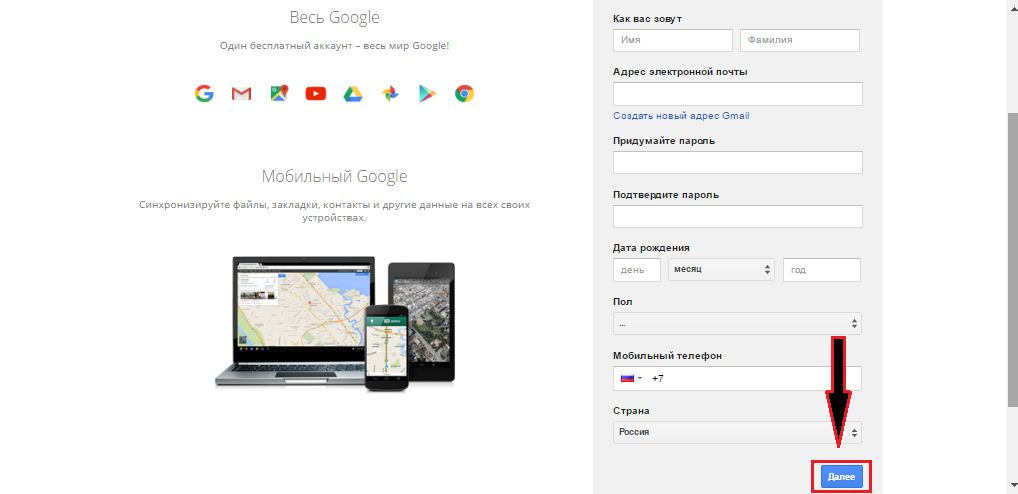
Εικόνα 2. Πώς να εγγραφείτε στο σύστημα Google;
- Βήμα 3. Αφού συμπληρώσετε όλα τα πεδία, κάντε κλικ στο κουμπί " Περαιτέρω"Και αποδεχτείτε τη συμφωνία με την Πολιτική Προστασίας Προσωπικών Δεδομένων. Στη συνέχεια, εισαγάγετε το γραμματοκιβώτιο που αναφέρεται κατά την εγγραφή και ανοίξτε την επιστολή που σας αποστέλλεται. Ακολουθήστε τον σύνδεσμο που αναφέρεται σε αυτό για να επιβεβαιώσετε την εγγραφή στο σύστημα Google.
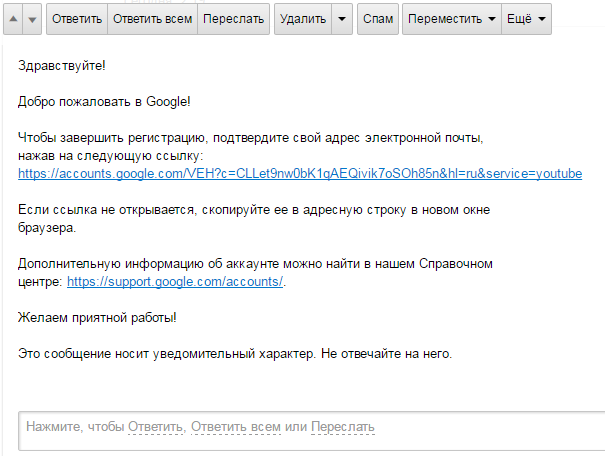
Εικόνα 3. Πώς να εγγραφείτε στο σύστημα Google;
Συγχαρητήρια! Τώρα είστε ο χρήστης του συστήματος Google Και έχετε πλήρη πρόσβαση στις υπηρεσίες της. Τώρα μπορείτε να προχωρήσετε απευθείας στη δημιουργία του καναλιού YouTube.
Πώς να δημιουργήσετε το δικό σας κανάλι YouTube αυτή τη στιγμή;
Όπως θα μπορούσατε να παρατηρήσετε, η εγγραφή στο σύστημα Google Πολύ απλό και δεν παίρνει πολύ χρόνο. Δημιουργία του δικού σας καναλιού YouTube Συμβαίνει ακόμα πιο εύκολο. Αξίζει να πούμε ότι πολλοί αρχάριοι ενδιαφέρονται για το κόστος δημιουργίας ενός καναλιού. Βγάζουμε να σας καθησυχάσουμε. Η δημιουργία του δικού σας καναλιού λαμβάνει χώρα απολύτως δωρεάν και στη διαδικασία της ανάπτυξής του δεν θα απαιτήσει χρήματα από εσάς. Για να κάνετε το δικό σας κανάλι YouTube Κάντε τα παρακάτω βήματα:
- Βήμα 1. Παω σε Η κύρια σελίδα φιλοξενία βίντεο YouTube Και στην επάνω δεξιά γωνία, κάντε κλικ στην εικόνα του λογαριασμού σας για να καλέσετε το μενού περιβάλλοντος. Στη λίστα με down, κάντε κλικ στο κουμπί Το εικονίδιο του εργαλείου για τη μετάβαση στις ρυθμίσεις.
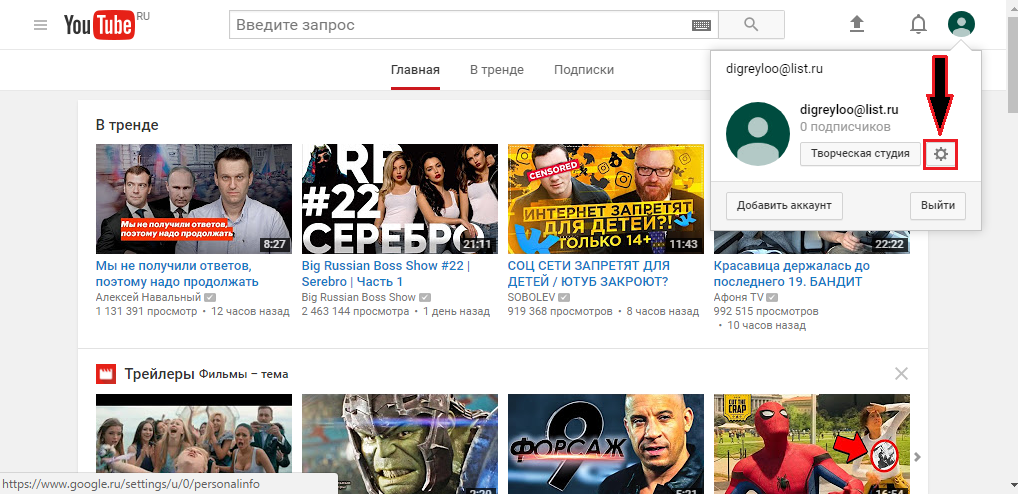
Εικόνα 1. Πώς να δημιουργήσετε το δικό σας κανάλι στο YouTube αυτή τη στιγμή;
- Βήμα 2. Στη σελίδα άνοιξε στην καρτέλα " γενικές πληροφορίες»Κάντε κλικ στο κουμπί" Δημιουργήστε ένα κανάλι". Στη συνέχεια, στο παράθυρο pop -up, εισαγάγετε το όνομα του μελλοντικού σας καναλιού. Εάν θέλετε να δημιουργήσετε ένα προσωπικό ιστολόγιο βίντεο, μπορείτε να αφήσετε το όνομα και το επώνυμό σας. Εάν σχεδιάζετε να αναπτύξετε οποιοδήποτε θεματικό έργο, συνιστάται να βρείτε ένα όμορφο αξέχαστο όνομα στο οποίο υπάρχουν λέξεις -κλειδιά για την αναζήτηση. Αν μη τι άλλο, το όνομα του καναλιού μπορεί πάντα να αλλάξει στις ρυθμίσεις. Αφού εισαγάγετε το όνομα, πατήστε ξανά το κουμπί Δημιουργήστε ένα κανάλι».
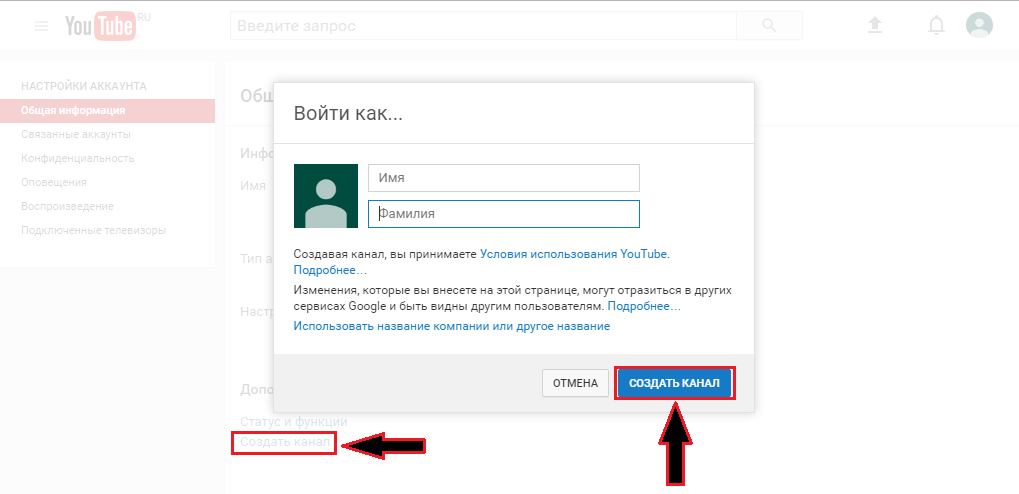
Εικόνα 2. Πώς να δημιουργήσετε το δικό σας κανάλι στο YouTube αυτή τη στιγμή;
- Βήμα 3. Συγχαρητήρια! Μόλις δημιουργήσατε το δικό σας κανάλι YouTubeΌπου μπορείτε να δημοσιεύσετε τα δικά σας βίντεο ή να προσθέσετε υπάρχοντα κατά τη φιλοξενία. Στη σελίδα μπορείτε να ανεβάσετε το σχέδιο καναλιού και να προσθέσετε ένα avatar πιέζοντας μολύβια που βρίσκονται στις επάνω γωνίες του καπακιού.
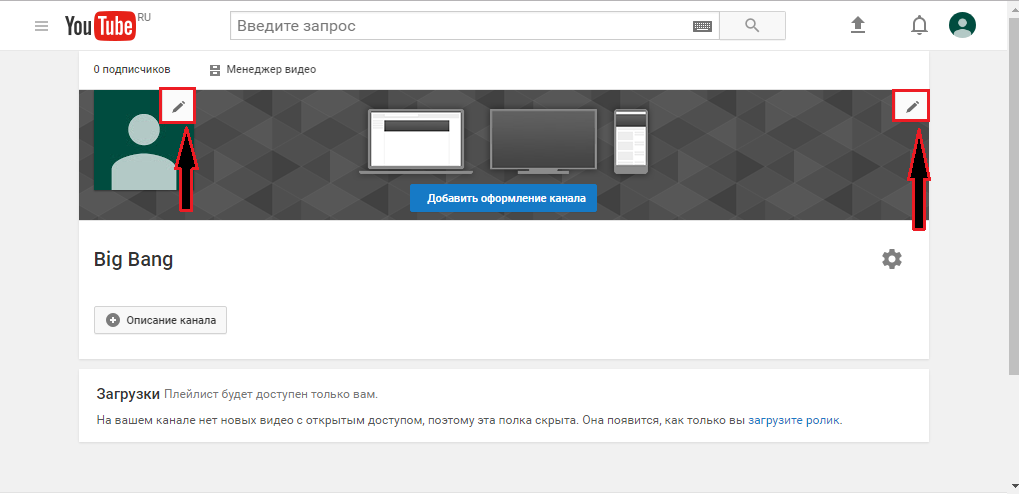
Εικόνα 3. Πώς να δημιουργήσετε το δικό σας κανάλι στο YouTube αυτή τη στιγμή;
Πώς να εργαστείτε με το κανάλι σας στο YouTube;
Προσθήκη βίντεο
- Τώρα που δημιουργείται το κανάλι, δεν θα βλάψει να εξοικειωθεί λίγο με τον έλεγχό του. Υπάρχουν πολλές αποχρώσεις σε αυτό το θέμα, αλλά θα εξετάσουμε τις πιο βασικές. Ας ξεκινήσουμε προσθέτοντας ένα βίντεο. Το κουμπί λήψης βίντεο βρίσκεται στην επάνω δεξιά γωνία δίπλα στην εικόνα του προφίλ και εμφανίζεται σε κάθε σελίδα YouTube.
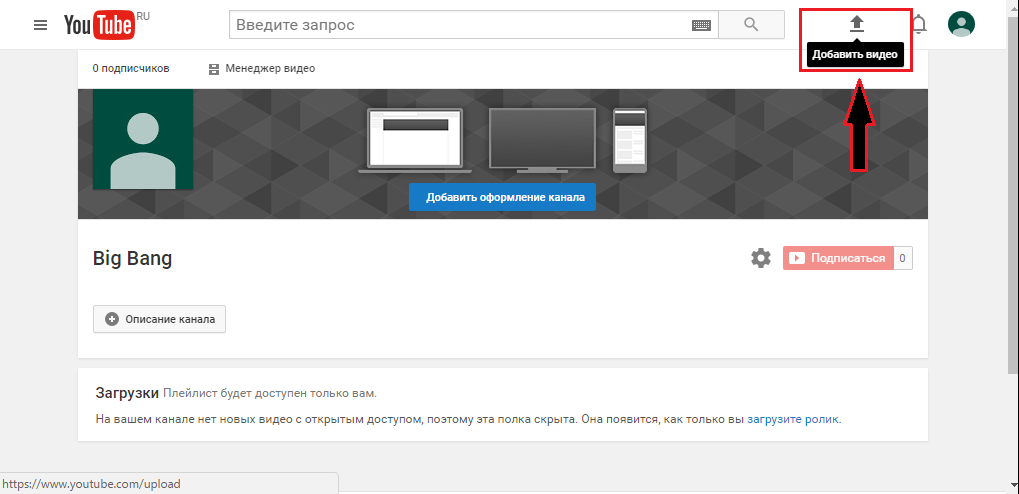
Εικόνα 1. Πώς να εργαστείτε με το κανάλι σας στο YouTube;
- Εάν κάνετε κλικ σε αυτό, το παράθυρο λήψης βίντεο θα ανοίξει, όπου μπορείτε να επιλέξετε το αρχείο από τον υπολογιστή από τη λίστα ή απλά να το σύρετε στην καθορισμένη περιοχή σελίδας. Επίσης, στη λίστα drop -down από κάτω, μπορείτε να ορίσετε τις ρυθμίσεις εμπιστευτικότητας για το πρόσθετο βίντεο. Στη δεξιά πλευρά υπάρχει ένα μενού με άμεσες εκπομπές, εισαγωγές βίντεο από άλλες υπηρεσίες Google Και τη δημιουργία ενός slide show από τις φωτογραφίες.
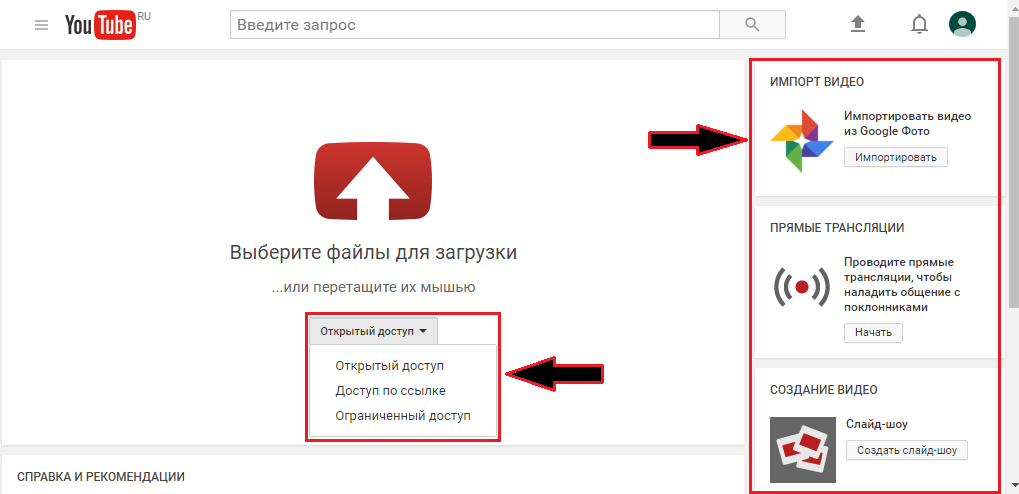
Εικόνα 2. Πώς να εργαστείτε με το κανάλι σας στο YouTube;
Πίνακας Ελέγχου
- Όπως έχει ήδη ξεκαθαρίσει από το όνομα, ο πίνακας ελέγχου χρησιμεύει για τη διαχείριση του καναλιού YouTube. Από αυτό μπορείτε να παρακολουθείτε τον αριθμό των συνδρομητών σας, των προβολών, των προβολών, προσθέστε τη διαφήμιση ως κύλινδροι και πολλά άλλα. Για να μεταβείτε στον πίνακα ελέγχου, κάντε κλικ στην επάνω δεξιά γωνία στην εικόνα του προφίλ σας και στο drop -down παράθυρο κάντε κλικ στο κουμπί " Δημιουργικό στούντιο».
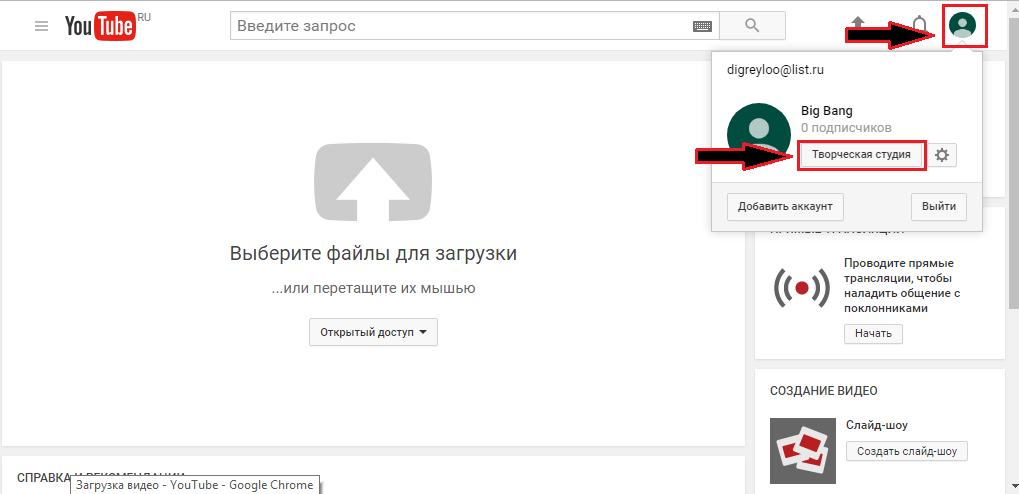
Εικόνα 3. Πώς να εργαστείτε με το κανάλι σας στο YouTube;
- Στη σελίδα που ανοίγει, εμφανίζονται οι κύριες πληροφορίες σχετικά με το κανάλι. Η δεξιά στήλη περιέχει στατιστικά στοιχεία προβολών, όπου, εκτός από τους συνδρομητές και τον αριθμό των ίδιων των προβολών, εμφανίζονται επίσης ο συνολικός χρόνος που οι άνθρωποι δαπανώνται στο κανάλι σας. Το κεντρικό μπλοκ εμφανίζει όλα τα βίντεο και τα σχόλια τους. Εάν κάνετε κλικ στο κουμπί " Προσθέστε ένα widget»Στην επάνω δεξιά γωνία, θα είναι δυνατό να ορίσετε επιπλέον παραμέτρους εμφάνισης σελίδας.
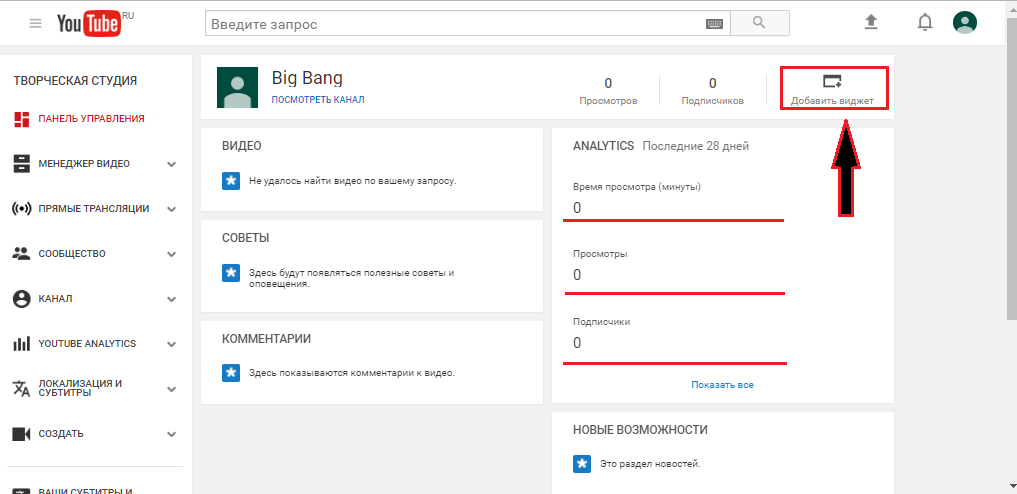
Εικόνα 4. Πώς να εργαστείτε με το κανάλι σας στο YouTube;
Διαχειριστής βίντεο
- Εάν στο αριστερό μενού πηγαίνετε στην καρτέλα " Διαχειριστής βίντεο", Τότε σε αυτό μπορείτε να δείτε τη λίστα βάρους των προστιθέμενων βίντεο. Από εδώ μπορείτε να ελέγξετε τα βίντεό σας και να δημιουργήσετε λίστες αναπαραγωγής από αυτά. Για να δημιουργήσετε μια νέα λίστα αναπαραγωγής, επιλέξτε την κατάλληλη καρτέλα στα αριστερά και μετά το κλικ " Νέα λίστα αναπαραγωγής". Στο παράθυρο που ανοίγει, εισαγάγετε το όνομά του, ρυθμίστε τις ρυθμίσεις εμπιστευτικότητας και κάντε κλικ στο " Δημιουργώ". Στη συνέχεια, η σελίδα θα ενημερωθεί και μπορείτε να προσθέσετε βίντεο στη λίστα αναπαραγωγής που μόλις δημιουργήθηκε.
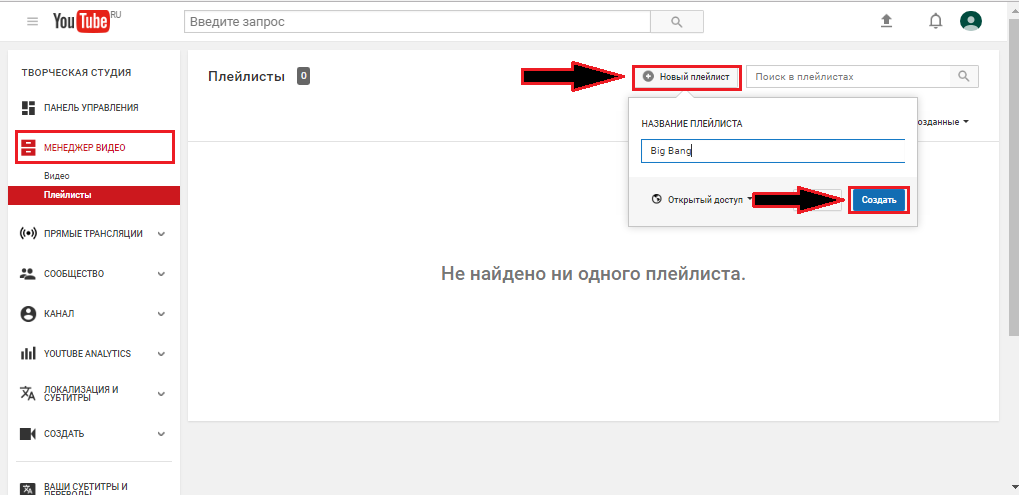
Εικόνα 5. Πώς να εργαστείτε με το κανάλι σας στο YouTube;
Άμεσες εκπομπές
- Το επόμενο στη λίστα είναι η καρτέλα " Άμεσες εκπομπές". Σε αυτό μπορείτε να οδηγήσετε μια ζωντανή εκπομπή από το δικό σας διαμέρισμα και να απαντήσετε στο ερώτημα των συνδρομητών σε πραγματικό χρόνο σε online λειτουργία συνομιλίας. Κατά κανόνα, οι άμεσες εκπομπές χρησιμοποιούνται για ρεύματα βιντεοπαιχνιδιών, αλλά αν έχετε άλλες ιδέες για τη χρήση αυτής της λειτουργίας, μπορείτε να προσπαθήσετε να τα ενσωματώσετε.
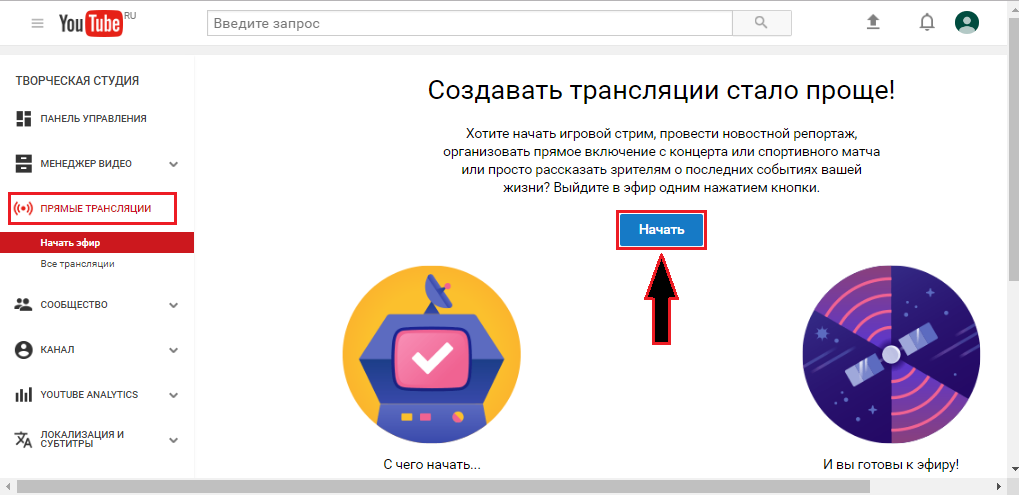
Εικόνα 6. Πώς να εργαστείτε με το κανάλι σας στο YouTube;
- Αξίζει να υπογραμμιστεί ότι η διεξαγωγή μιας ζωντανής εκπομπής είναι δυνατή μόνο από το επιβεβαιωμένο κανάλι. Αυτό είναι απαραίτητο, ώστε η διοίκηση του ιστότοπου να διασφαλίζει ότι δεν είστε bot. Εάν στην καρτέλα " Άμεσες εκπομπές"Κάντε κλικ στο κουμπί" Αρχίζουν", Τότε ο αριθμός που καθορίσατε όταν θα σταλεί η εγγραφή Μήνυμα SMS με τον κωδικό επιβεβαίωσης που θα πρέπει να εισαχθεί στο αντίστοιχο πεδίο. Αφού επιβεβαιώσετε την "ανθρωπότητα" σας, μπορείτε να οδηγήσετε άμεσες εκπομπές.
Κοινότητα
- Στην καρτέλα " Κοινότητα»Τα σχόλια στο βίντεο διαχειρίζονται. Εδώ μπορείτε να εγκαταστήσετε ρυθμίσεις για να τις προσθέσετε, να διαγράψετε, να προσθέσετε σχόλια και να μπλοκάρετε τους ανεπιθύμητους χρήστες. Επιπλέον, μέσω αυτής της καρτέλας, πραγματοποιείται επικοινωνία με συνδρομητές και συνεργάτες του καναλιού. Στην καρτέλα " Ένδειξη στις πιστώσεις»Βίντεο ή κανάλια στα οποία έχετε επισημανθεί από τους δημιουργούς τους θα εμφανιστούν.
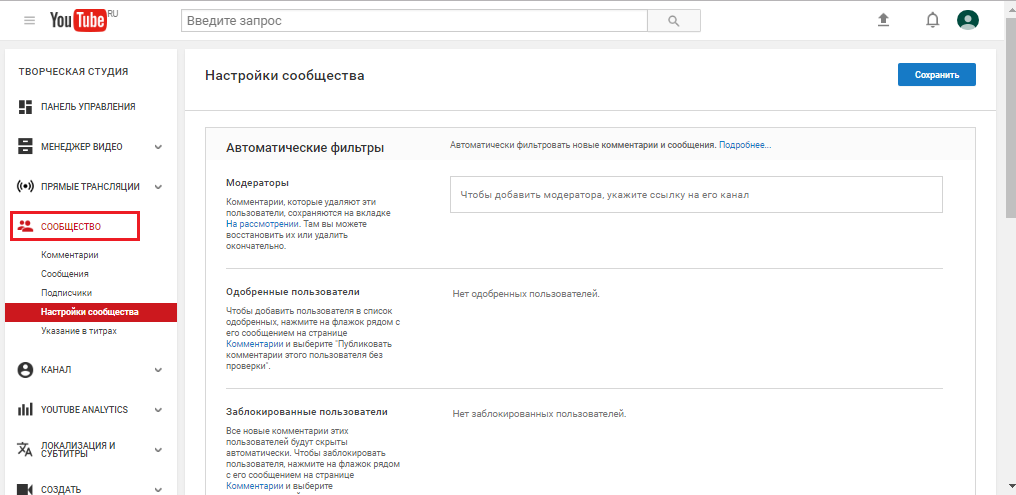
Εικόνα 7. Πώς να εργαστείτε με το κανάλι σας στο YouTube;
Κανάλι
- Σε αυτή την ενότητα, μπορείτε να ορίσετε τις κύριες ρυθμίσεις για το κανάλι σας. Στην κύρια σελίδα της ενότητας, εμφανίζεται η κατάστασή σας "ευπρέπεια". Εάν κατά τη διαδικασία ανάπτυξης του καναλιού θα παραβιάσετε τα πνευματικά δικαιώματα χρησιμοποιώντας το περιεχόμενο κάποιου άλλου χωρίς άδεια και αναφορά στην συγγραφή, τότε η βαθμολογία σας θα πέσει. Επιπλέον, για παραβίαση των κανόνων φιλοξενίας βίντεο, η βαθμολογία μειώνεται επίσης. Εάν πέσει στο μηδέν, τότε στην αναζήτηση θα σταματήσει να εμφανίζεται το κανάλι σας.
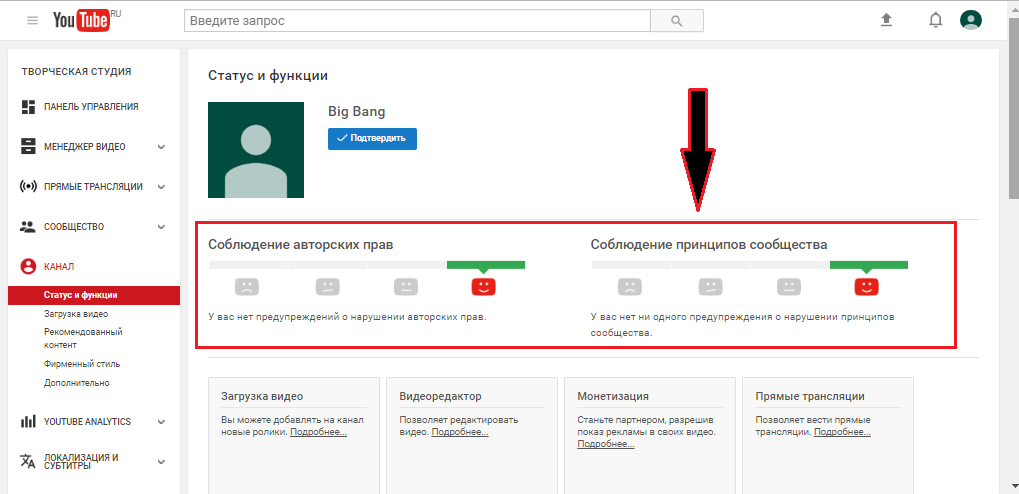
Εικόνα 8. Πώς να εργαστείτε με το κανάλι σας στο YouTube;
- Σε υποκατηγορίες " Κατεβάστε βίντεο" Και " Στυλ μορφής»Οι ρυθμίσεις λήψης βίντεο και σχεδιασμού καναλιών έχουν οριστεί και στην καρτέλα" Επιπροσθέτως»Μπορείτε να εγκαταστήσετε λέξεις -κλειδιά για να βρείτε τα βίντεό σας. Για παράδειγμα, εάν το κανάλι σας είναι διασκεδαστικό, μπορείτε να προσθέσετε λέξεις -κλειδιά για να αναζητήσετε "ψυχαγωγία, χιούμορ" κλπ. ... Οι χρήστες που θα εισέλθουν σε αυτές τις λέξεις στην αναζήτηση θα πέσουν στο κανάλι σας.

Εικόνα 9. Πώς να εργαστείτε με το κανάλι σας στο YouTube;
Δημιουργώ
- Ενότητα "" Αναλυτικά στοιχεία του YouTube" Και " Εντοπισμός και υπότιτλοι»Μας λείπουν, καθώς είναι πολύ μεγάλοι και απαιτούν ξεχωριστό θέμα για συζήτηση. Εάν πηγαίνετε στην ενότητα " Δημιουργώ", Το πρώτο πράγμα που μπορείτε να δείτε μια σελίδα με μουσική, η οποία μπορεί να μεταφορτωθεί και να χρησιμοποιηθεί στα βίντεό σας ή σε κλιπ. Ο κατάλογος των έργων και των ερμηνευτών είναι απλά τεράστιος. Για απλότητα αναζήτησης, μπορείτε να ταξινομήσετε κομμάτια ανά είδος, διάρκεια, καλλιτέχνη, εργαλείο και ακόμη και διάθεση. Για να κατεβάσετε το αγαπημένο σας τραγούδι, πρέπει να κάνετε κλικ στο βέλος στη δεξιά πλευρά του. Εκτός από τη μουσική, είναι διαθέσιμα διάφορα ηχητικά εφέ για λήψη, τα οποία μπορούν επίσης να εισαχθούν στα βίντεο για την εισαγωγή του Zest σε αυτά.
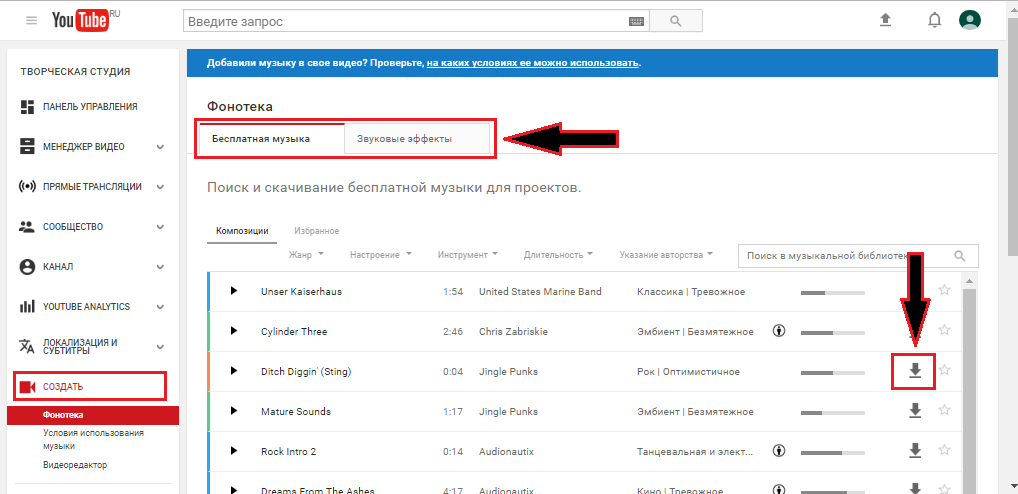
Εικόνα 10. Πώς να εργαστείτε με το κανάλι σας στο YouTube;
- Πηγαίνετε στην καρτέλα " Επεξεργαστής βίντεο". Εδώ μπορείτε να επεξεργαστείτε τα μεταφορτωμένα βίντεο ή να τα δημιουργήσετε από το μηδέν χρησιμοποιώντας εικόνες και ηχητικά εφέ. Επεξεργαστής βίντεο YouTube Πολύ παρόμοια με τους περισσότερους επαγγελματίες συντάκτες στη διεπαφή τους. Περιέχει δύο διαδρομές, μία από τις οποίες θα εμφανίσει μια προσωρινή κλίμακα του βίντεο, στον άλλο ήχο. Υπάρχει επίσης ένα μπλοκ με προκαταρκτική προβολή του βίντεο. Οι δυνατότητες ενός επεξεργαστή βίντεο YouTube Πολύ μεγάλο. Εκτός από την κοπή βίντεο και ήχου, ο επεξεργαστής σας επιτρέπει να επιβάλλετε πολλαπλά ειδικά εφέ στην εικόνα, να δημιουργήσετε ένα ασπρόμαυρο βίντεο, να εισαγάγετε μια εικόνα σε αυτό και πολύ περισσότερο. Στη διαδικασία ανάπτυξης του καναλιού, συνιστούμε να γνωρίσετε αυτό το τμήμα.
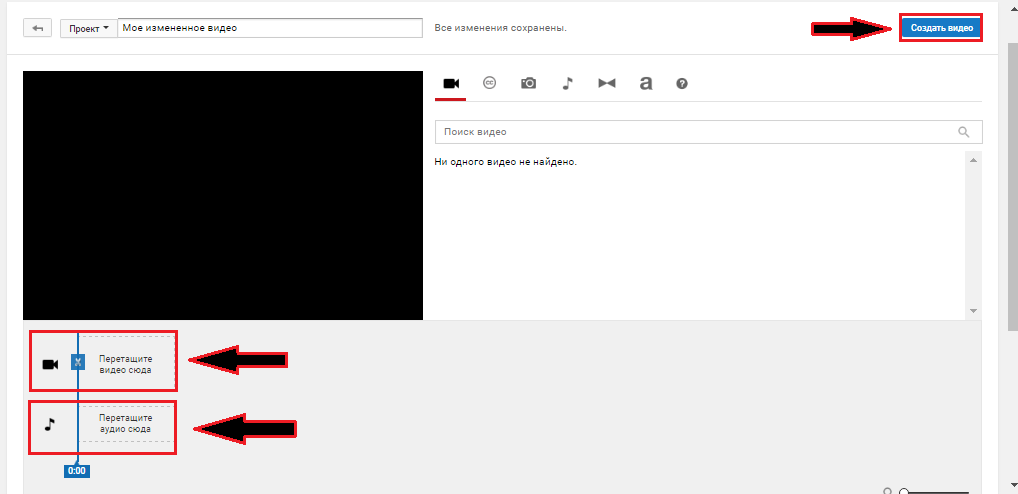
Εικόνα 11. Πώς να εργαστείτε με το κανάλι σας στο YouTube;

μπλα μπλα μπλα
Δημιουργήστε ένα κανάλι YouTube για μένα και 1 ακόμη ερώτηση είναι το πραγματικό σας όνομα για να γράψετε ή όχι